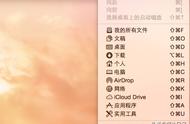Finder是 Mac 上的默认文件管理器,相当于 Windows 的资源管理器,但略有不同。在我看来,最大的不同在于没有最常见的剪切和粘贴。在 Windows 上,你只需按下 ctrl x 和 ctrl v;但在 Mac 上,你必须选择文件,然后按 cmd c 和 cmd option v。

如果想在 Finder 中显示隐藏文件,只需按 command shift .。
如果想默认显示隐藏文件,只需打开终端并运行以下命令:
defaults write com.apple.finder AppleShowAllFiles YES; killallFinder;

我经常使用分割屏幕,并排打开浏览器和 VS Code。在 Windows 上,我使用了一个名为 Snap Assist 的功能。你只需将窗口拖到屏幕边缘,然后选择要在其旁边显示的另一个窗口。
同样,当发现 Mac 上没有这个功能时,我非常失望。不过也不用担心,Mac 上有一个名为 Split View 的功能,这对我来说已经足够了。虽然速度不是很快,而且用起来也没有那么方便,但可以凑合一下。
窗口管理应用
一位读者建议使用 Rectangle 分割屏幕管理窗口,我个人认为,这款应用确实不错!

我非常喜欢这款应用程序。作为一名前端开发人员,我经常需要截屏,然后粘贴到画图中,然后在上面绘制箭头、各种方框和文本,最后再添加到 JIRA 任务票或电子邮件中。有时,我甚至用画图来创建图标。我简直不敢相信 Mac 没有原生的绘图应用程序。但是,我找到了两种解决方案来抚慰我受伤的心灵。
1.Preview 的形状检测
可能我这个人比较知足常乐,在第一次尝试这款应用时,这个功能惊到我了。截屏时(command shift 3),屏幕右下角会出现一个缩略图。点击缩略图,Mac 就会打开原生的 Preview 应用。接着,你可以粗略地绘制各种图形或箭头,一旦 Preview 识别出你所绘制的形状,就会替换成标准图形。厉害不?!
2. Sketchpad
原生 Preview 应用的一个缺点是,无法简单地通过复制粘贴,将两张图像合并到一个画布上。在创建前后对比图时,我经常需要并排显示两张图片,毕竟并排比较最能凸显前后的差异。
在 Windows 中,我依然会采用画图,因此在 Mac 上就不得不寻找替代方案了。我尝试了很多 Mac 应用浏览器扩展程序和网络应用程序,但都没有找到既方便使用又免费的工具。最后,我终于找到了 Sketchpad!这是一款出色的网络应用程序,你可以快速地并排显示图像,还可以绘制图形、添加文本、填充矢量等。